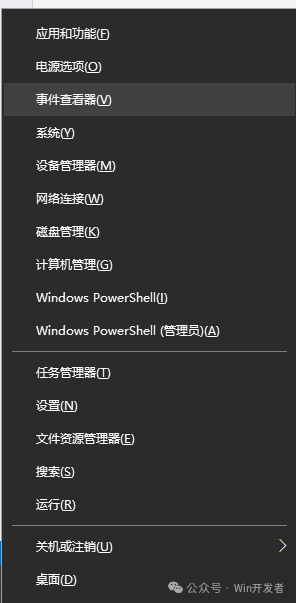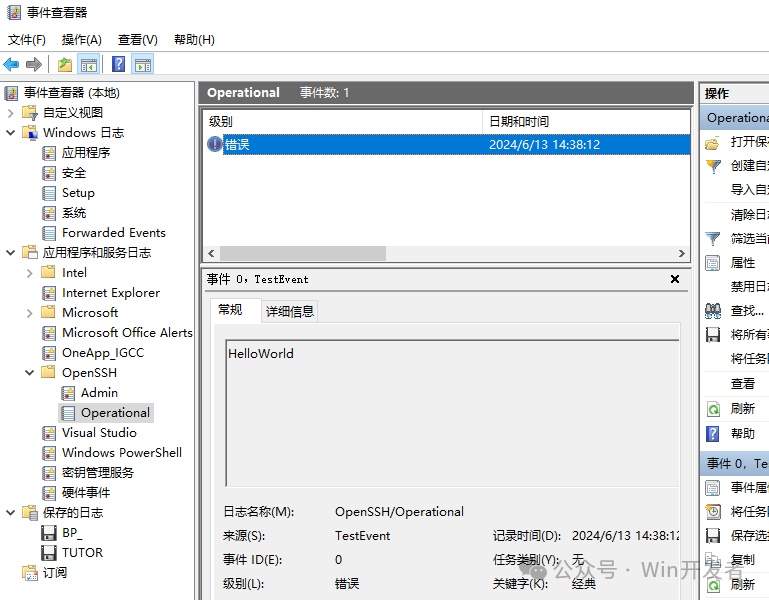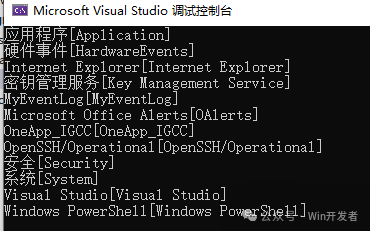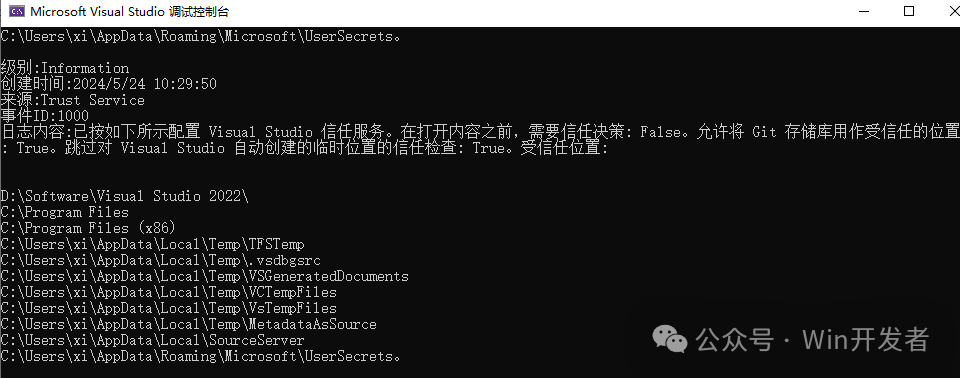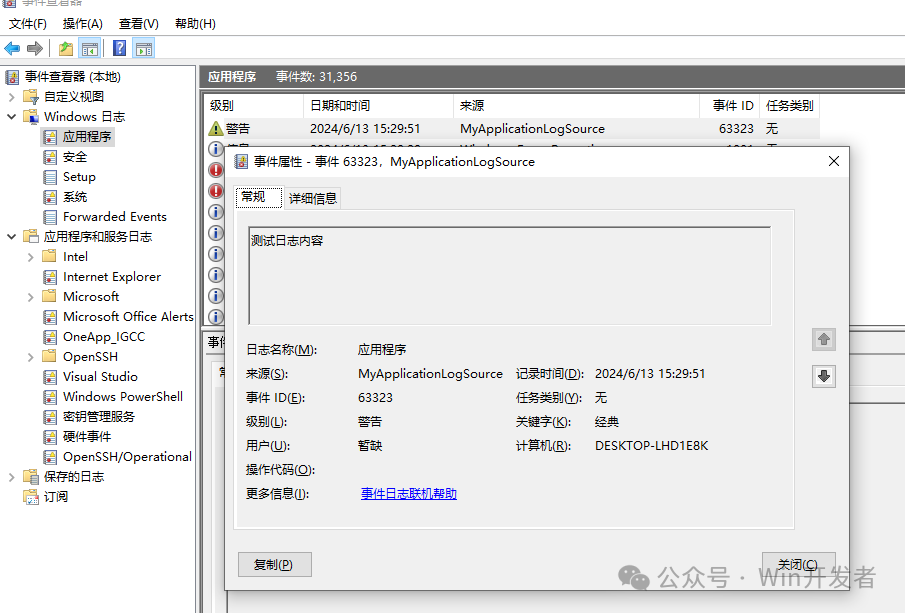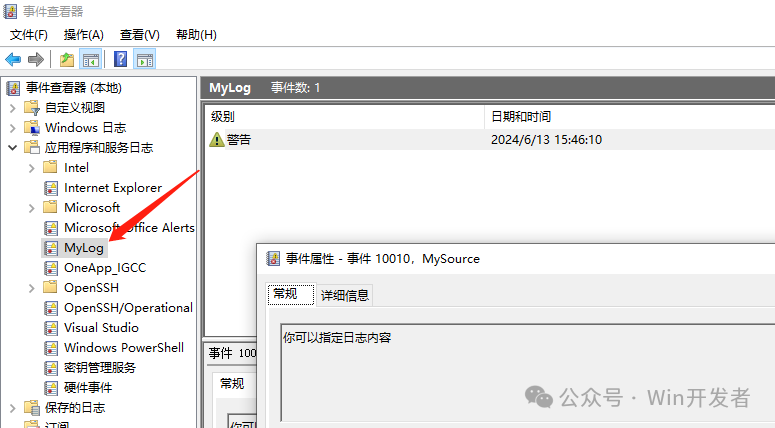Windows事件日志
Windows 操作系统将与计算机的系统性能、应用程序和安全方面相关的每个事件记录在 C:\WINDOWS\system32\winevt 的日志中。
事件查看器从这些原始事件日志中读取信息,然后以可读格式呈现信息。
打开Windows事件查看器的方法:
1、运行输入eventvwr
2、Windows+X打开的超级菜单中选择事件查看器。
3、桌面计算机图标右键选择【管理】,在计算机管理中打开【事件查看器】
事件查看器打开后显示如下:
有三个默认事件日志:应用程序、系统和安全。 安全日志(只读的)。
注意:事件是跟注册表关联起来的,所以推荐以管理员权限运行,否则有些类别下的日志无法读取/写入/删除。
像平常我们开发的程序如果想更方便的查找错误,除了本地日志外,还可以将日志写入到Windows事件日志中的【应用程序和服务日志】类别下,可以方便我们快速查找问题。
EventLog类
在C#中操作Windows事件日志主要使用EventLog类,EventLog类内部使用了ReadEventLogW/ReportEventW等win32 api函数。
在.Net Framework中,直接使用System.Diagnostics.EventLog类即可,
在.NET Core项目中,需要引用System.Diagnostics.EventLog包
EventLog类提供了实例化版本的方法和静态方法两种,类似FileInfo和FIle类。
本文以EventLog类的静态方法进行演示。
获取日志名字
var logs = EventLog.GetEventLogs();
foreach (var item in logs) { Console.WriteLine(item.LogDisplayName + $"[{item.Log}]"); }
运行输出如下
获取日志下的单个记录
这里我们以Visual Studio日志为例,输出Visual Studio日志下的所有记录。
static void Main(string[] args) { PrintLogClass();
PrintLogEntry("Visual Studio"); }
static void PrintLogEntry(string logName) { var logs = EventLog.GetEventLogs();
foreach (var item in logs) { if(item.LogDisplayName == logName) { foreach (EventLogEntry entry in item.Entries) { Console.WriteLine($"级别:{entry.EntryType}"); Console.WriteLine($"创建时间:{entry.TimeGenerated}"); Console.WriteLine($"来源:{entry.Source}"); Console.WriteLine($"事件ID:{entry.InstanceId}"); Console.WriteLine($"日志内容:{entry.Message}"); Console.WriteLine(); } } } }
运行结果如下:
创建日志
写入记录到系统日志下
这里以【应用程序】日志为例,操作如下:
if(!EventLog.SourceExists("MyApplicationLogSource")){ EventLog.CreateEventSource("MyApplicationLogSource", "Application");}
EventLog.WriteEntry("MyApplicationLogSource", "测试日志内容",EventLogEntryType.Warning,100010);
运行后到事件查看器查看写入的日志
写入记录到自定义日志类别下
if (!EventLog.SourceExists("MySource")) { EventLog.CreateEventSource("MySource", "MyLog"); }
EventLog.WriteEntry("MySource", "你可以指定日志内容", EventLogEntryType.Warning, 10010);
运行后,可以看到增加了一个MyLog日志,并增加了一条类型为警告的记录
清除日志下的所有记录
var logs = EventLog.GetEventLogs();
foreach (var item in logs) { if (item.LogDisplayName == logName) { item.Clear(); break; } }
删除日志
EventLog.DeleteEventSource("MySource");EventLog.Delete("MyLog");
示例代码
附件:EventvwrMgmtDemo.zip
阅读原文:原文链接
该文章在 2025/6/23 14:18:30 编辑过